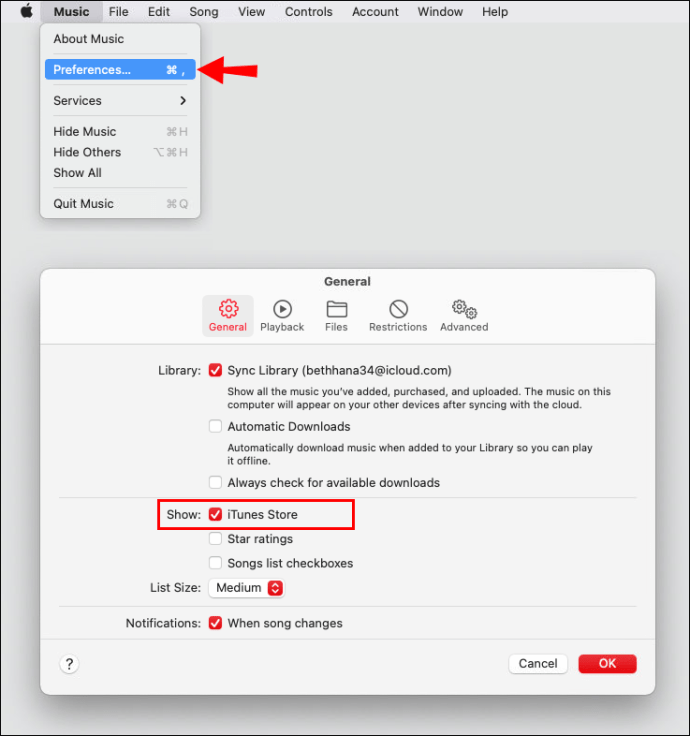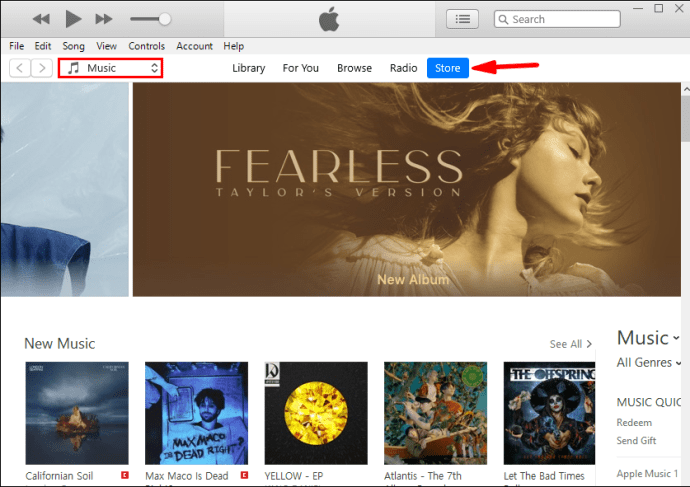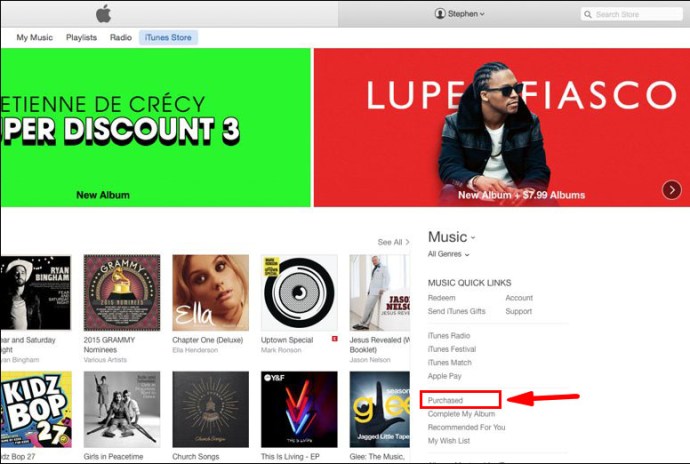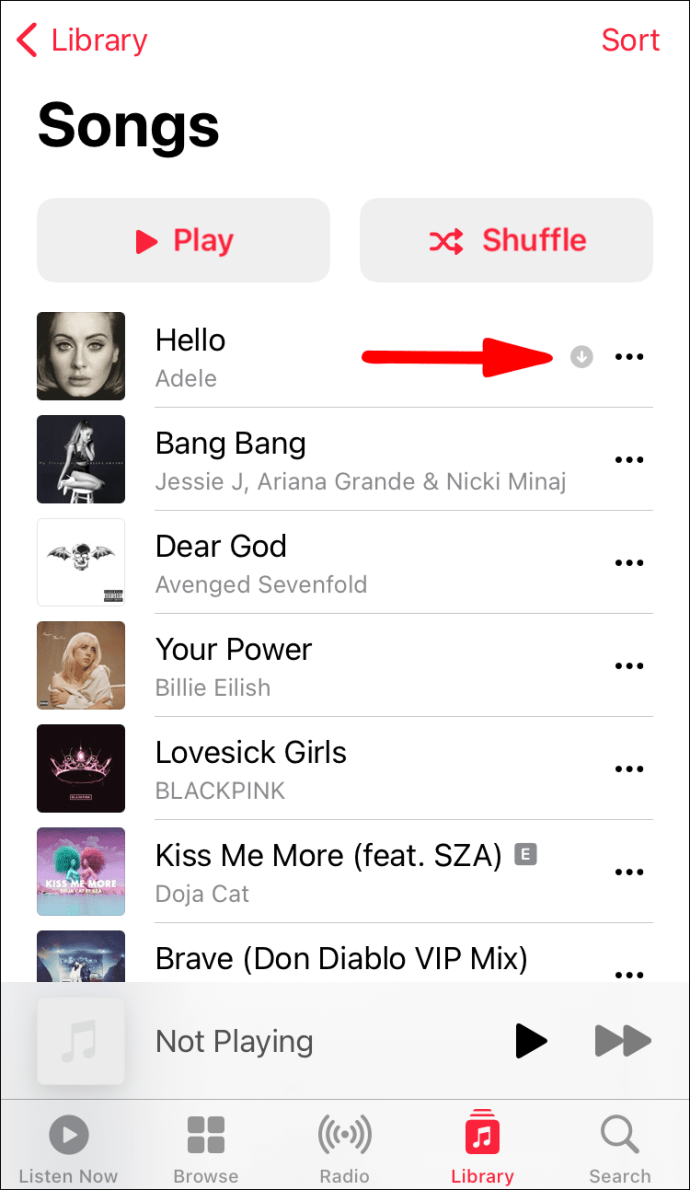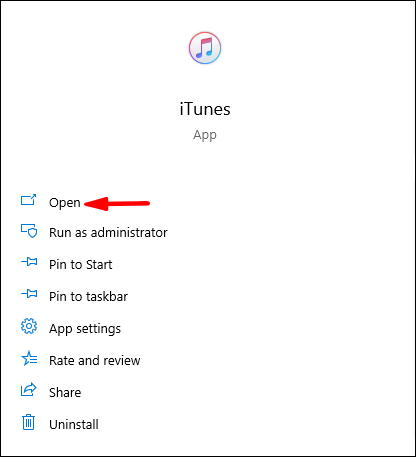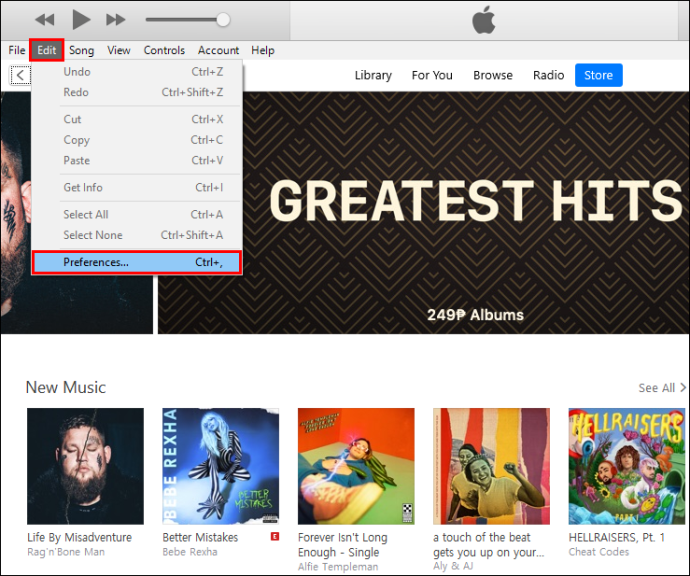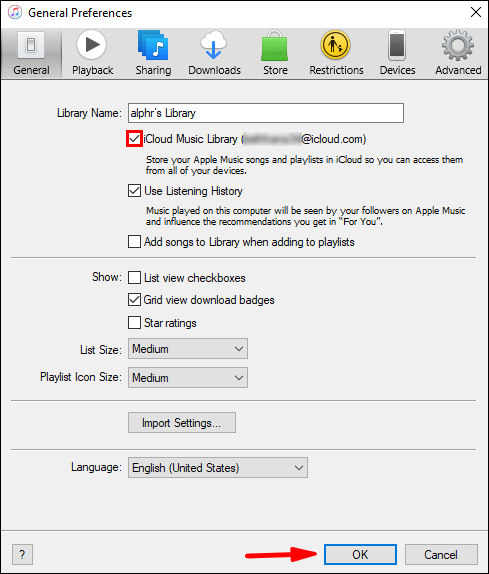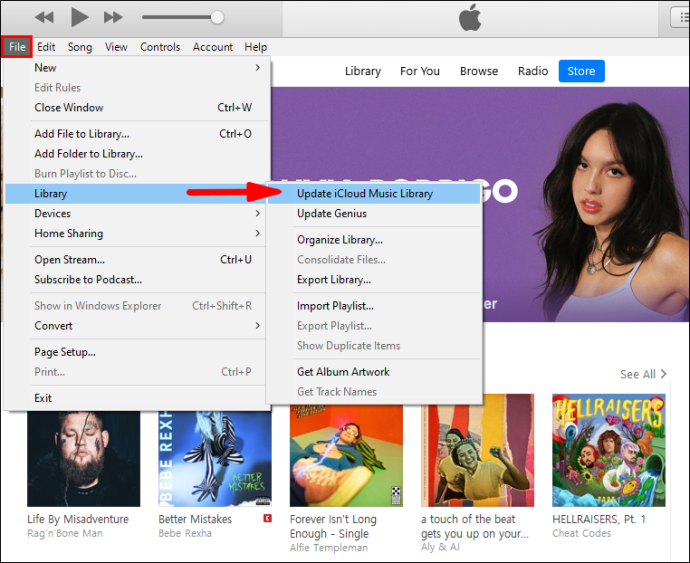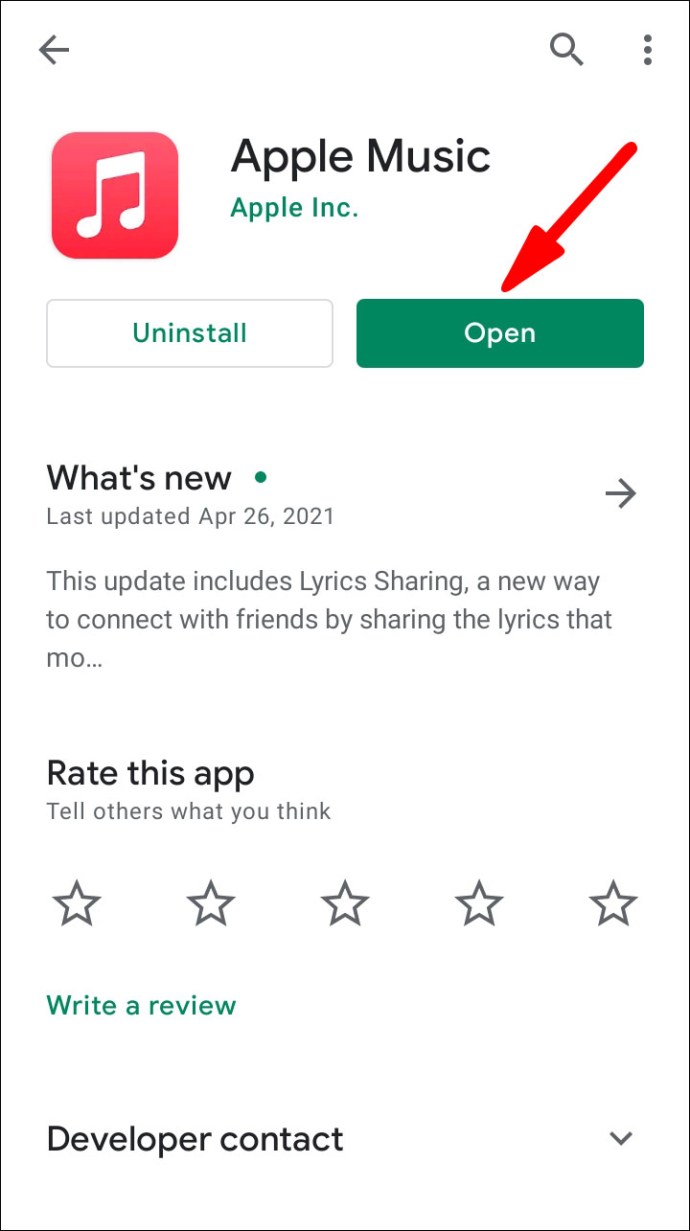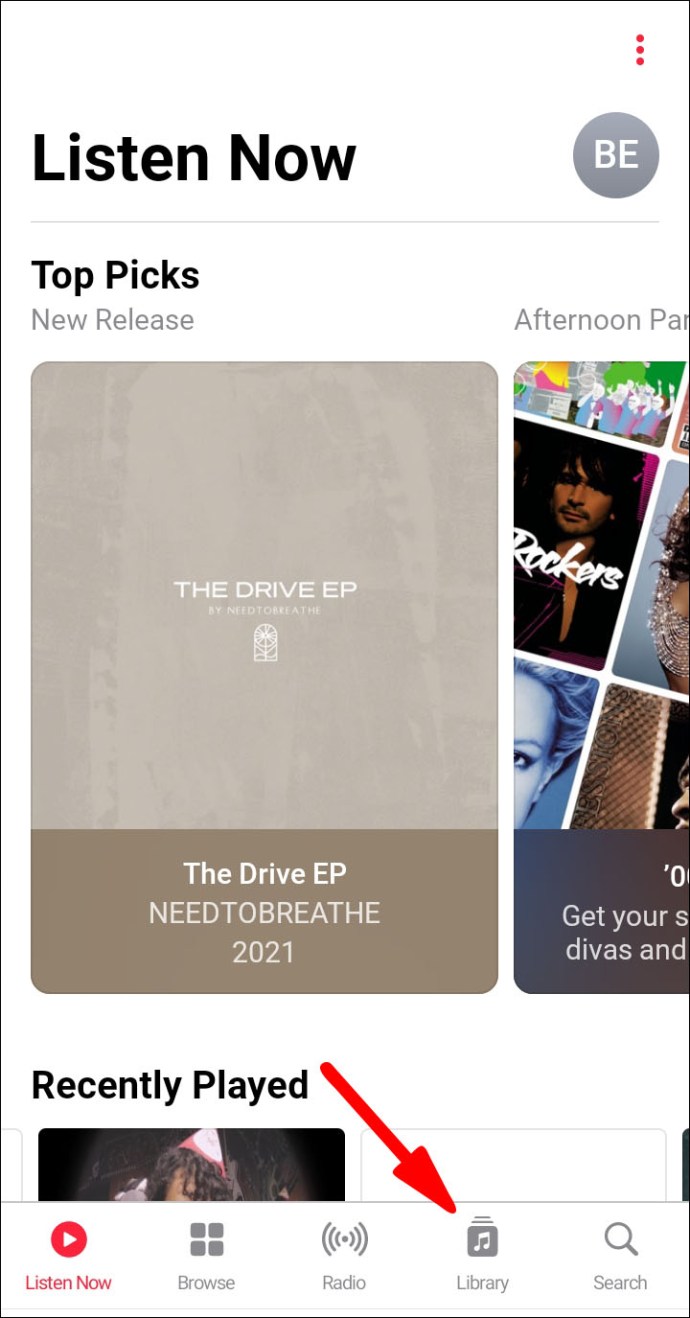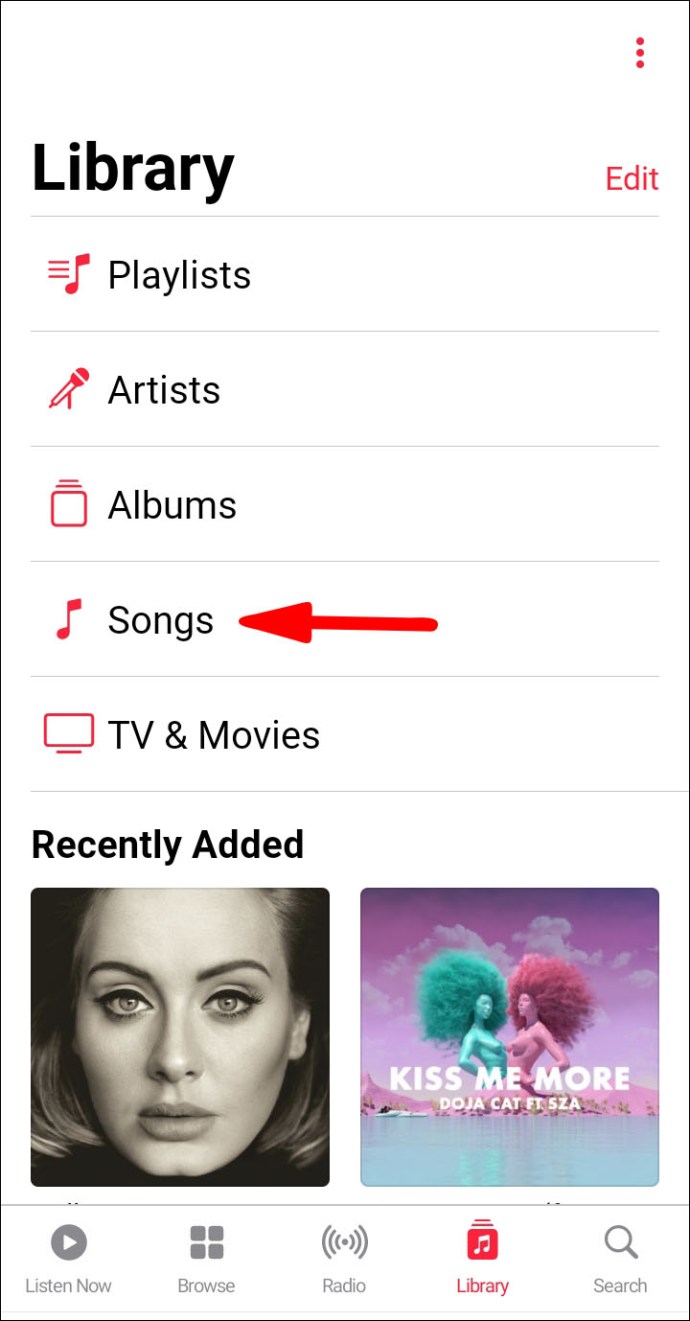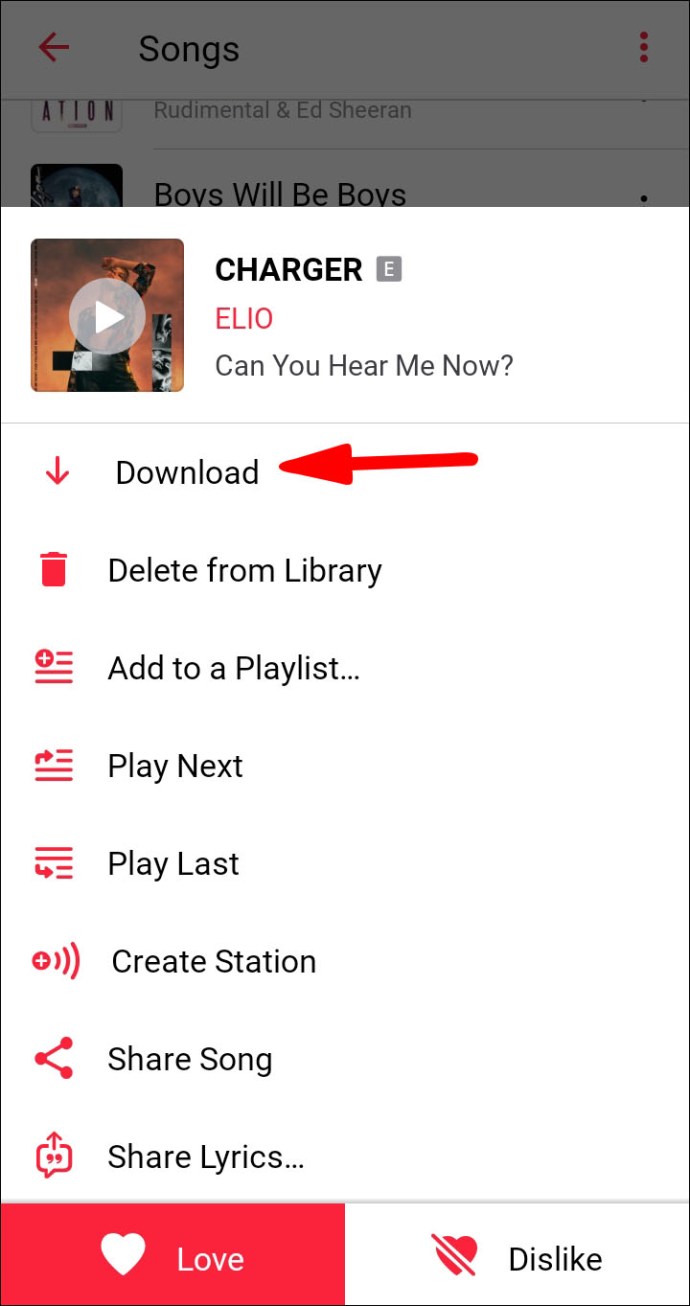Jika Anda menggunakan iTunes untuk membeli musik dan ingin mendengarkannya saat offline, artikel ini akan menunjukkan cara mengunduh lagu Anda.

Untuk kenikmatan mendengarkan Anda yang berkelanjutan, kami akan membahas langkah-langkah tentang cara mengunduh trek favorit Anda di perangkat Mac, PC, iOS, dan Android. Plus, kita akan melihat cara mengatur fitur unduh otomatis, dan menjawab beberapa pertanyaan umum lainnya seputar topik ini.
Unduh Lagu iTunes yang Dibeli di MacOS
Luncurkan app Musik di Mac Anda, lalu:
- Pilih "iTunes Store" dari bilah sisi.
- Jika "iTunes Store" tidak tersedia, pilih "Preferensi Musik" lalu "Umum", dan pastikan "iTunes Store" dicentang, lalu klik "Ok."
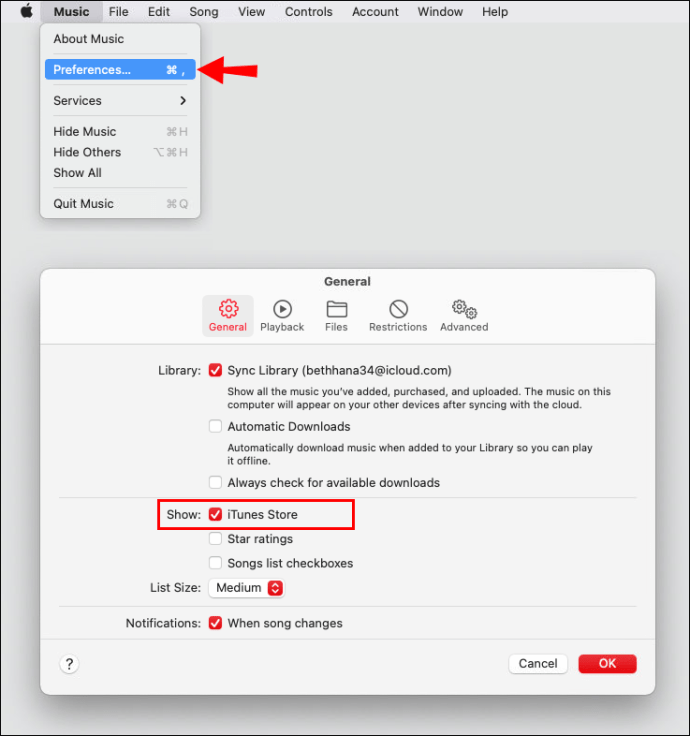
- Di bagian kanan atas "iTunes Store", di bawah "Quick Links", pilih "Dibeli".
- Menuju kanan atas, pilih "Musik."
- Semua pembelian Anda yang tersedia untuk diunduh ditampilkan, termasuk pembelian Anda sebelumnya atau musik yang saat ini tidak ada di perpustakaan Anda.
- Pembelian dapat dilihat berdasarkan artis, lagu, atau album. Untuk melihat lagu mana dalam album yang tersedia untuk diunduh, pilih “album”.
- Untuk menemukan item tertentu yang akan diunduh, masukkan nama atau kata kuncinya ke dalam kolom teks pencarian.
- Klik tombol Unduh item untuk mengunduhnya.
Unduh Lagu iTunes yang Dibeli di Windows 10
Luncurkan aplikasi Musik di PC Anda, lalu:
- Dari menu pop-up kiri atas, pilih “Musik” > “Toko.”
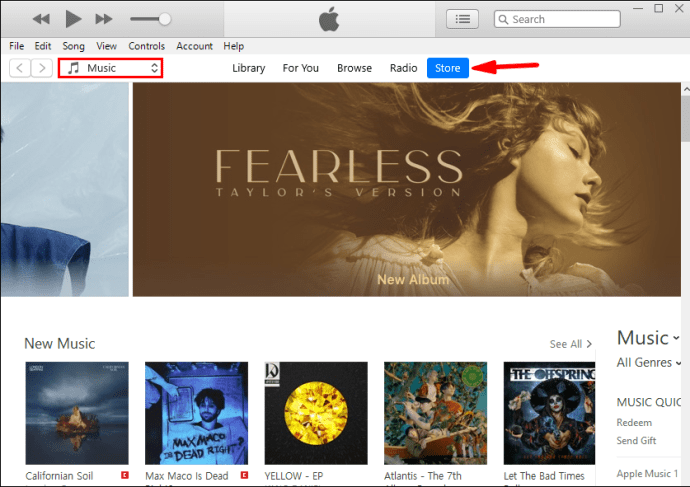
- Di kanan atas, di bawah “Quick Links”, pilih “Purchased” > “Music”.
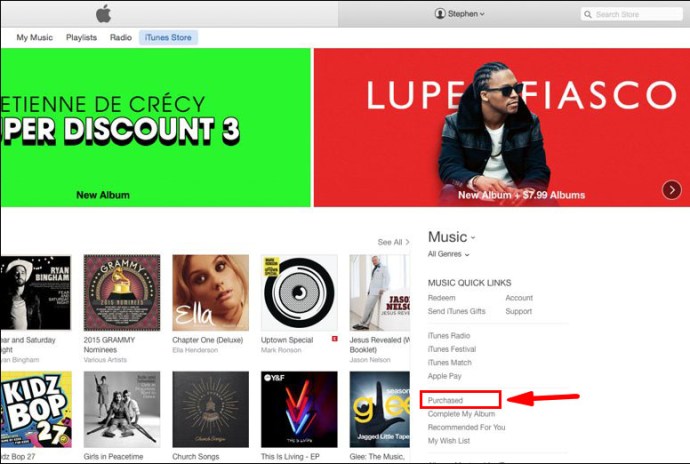
- Semua pembelian Anda yang tersedia untuk diunduh ditampilkan, termasuk pembelian Anda sebelumnya atau musik yang saat ini tidak ada di perpustakaan Anda.
- Pembelian dapat dilihat berdasarkan artis, lagu, atau album. Untuk melihat lagu mana dalam album yang tersedia untuk diunduh, pilih “album”.
- Untuk menemukan item tertentu yang akan diunduh, masukkan nama atau kata kuncinya ke dalam bidang teks pencarian.
- Klik tombol Unduh item untuk mengunduhnya.
Unduh Lagu iTunes yang Dibeli di iPhone, iPad, atau iPod
Mengunduh lagu iTunes yang Anda beli ke perangkat iOS dapat dilakukan menggunakan Apple Music atau aplikasi iTunes. Untuk mengunduh dari Apple Music:
- Di perangkat iOS Anda, luncurkan Apple Music, dan di sudut kiri bawah pilih ikon "Perpustakaan".
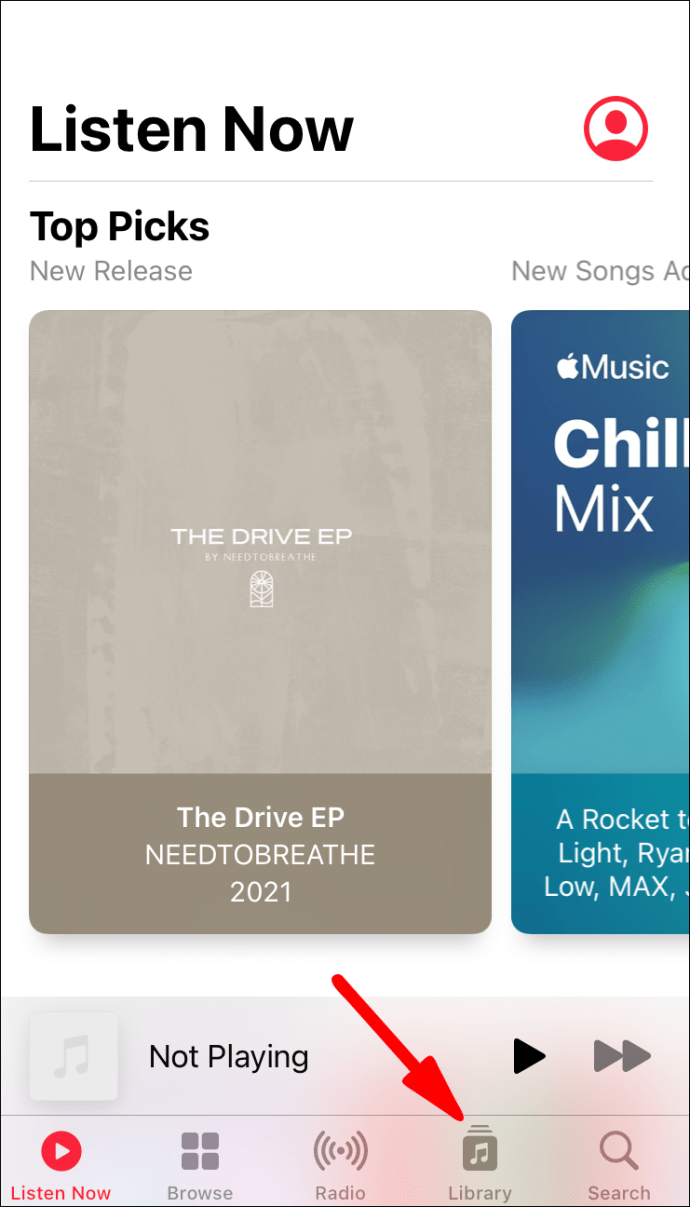
- Pilih "Artis", "Album", atau "Lagu".
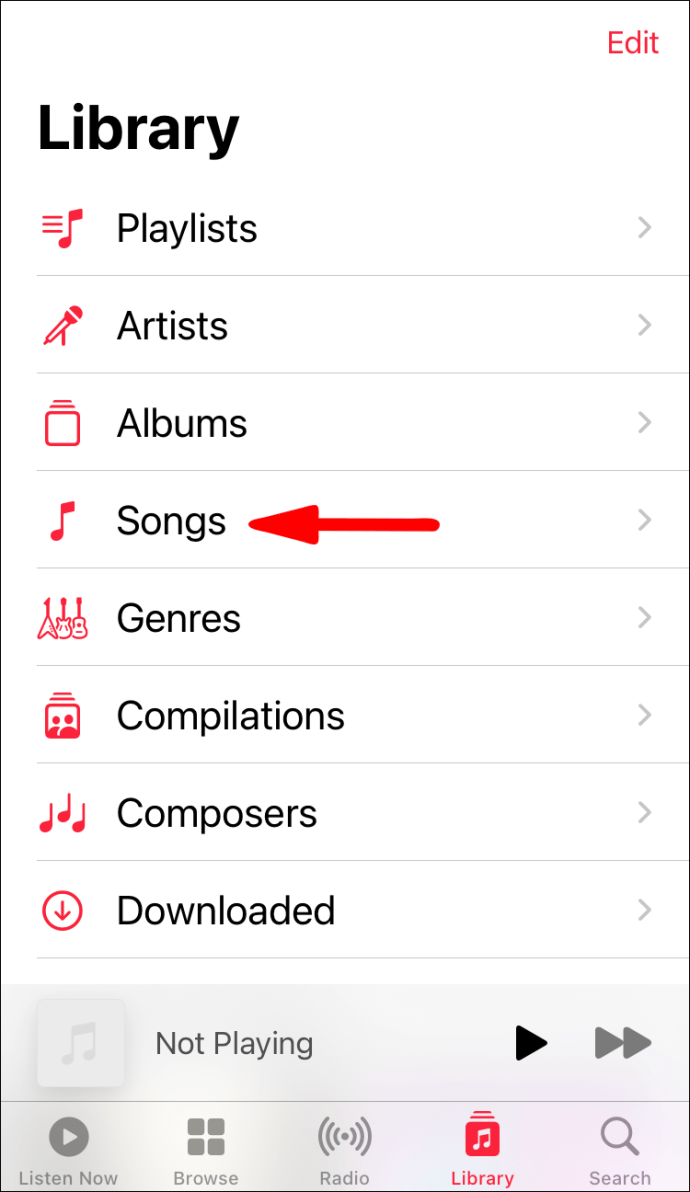
- Di sana Anda akan melihat daftar pilihan Anda dan ikon awan merah di sebelah item Anda yang menunggu untuk diunduh.
- Ketuk ikon awan.
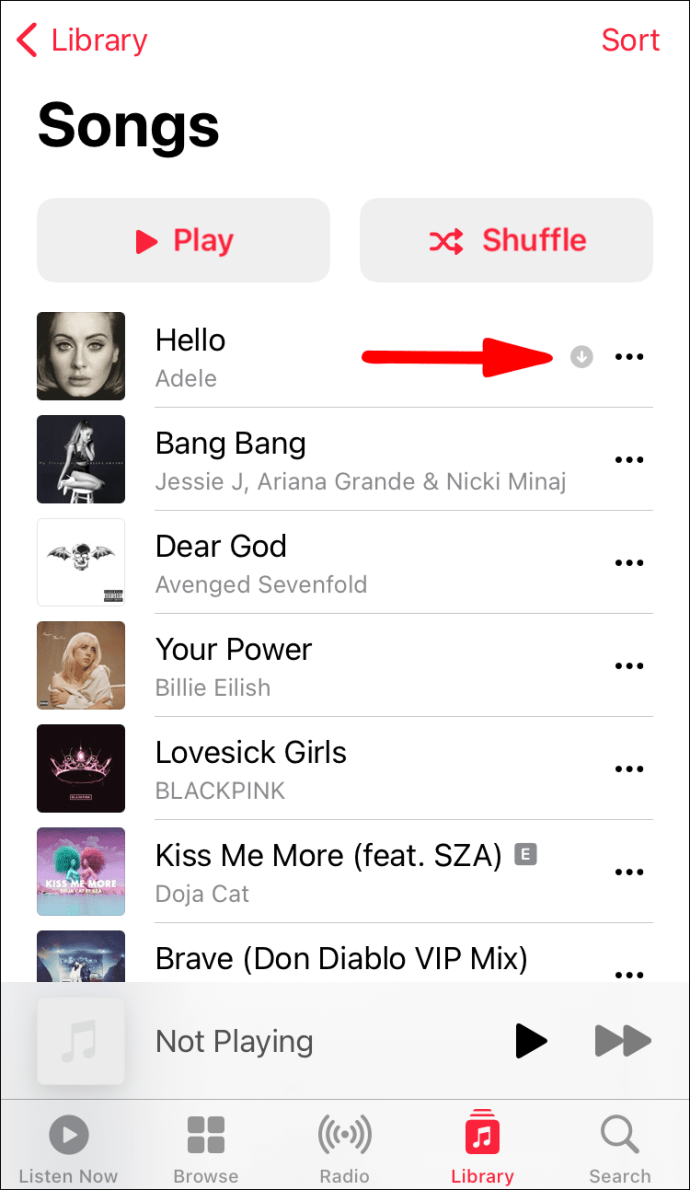
Untuk mengunduh dari iTunes:
- Di perangkat iOS Anda, luncurkan iTunes.
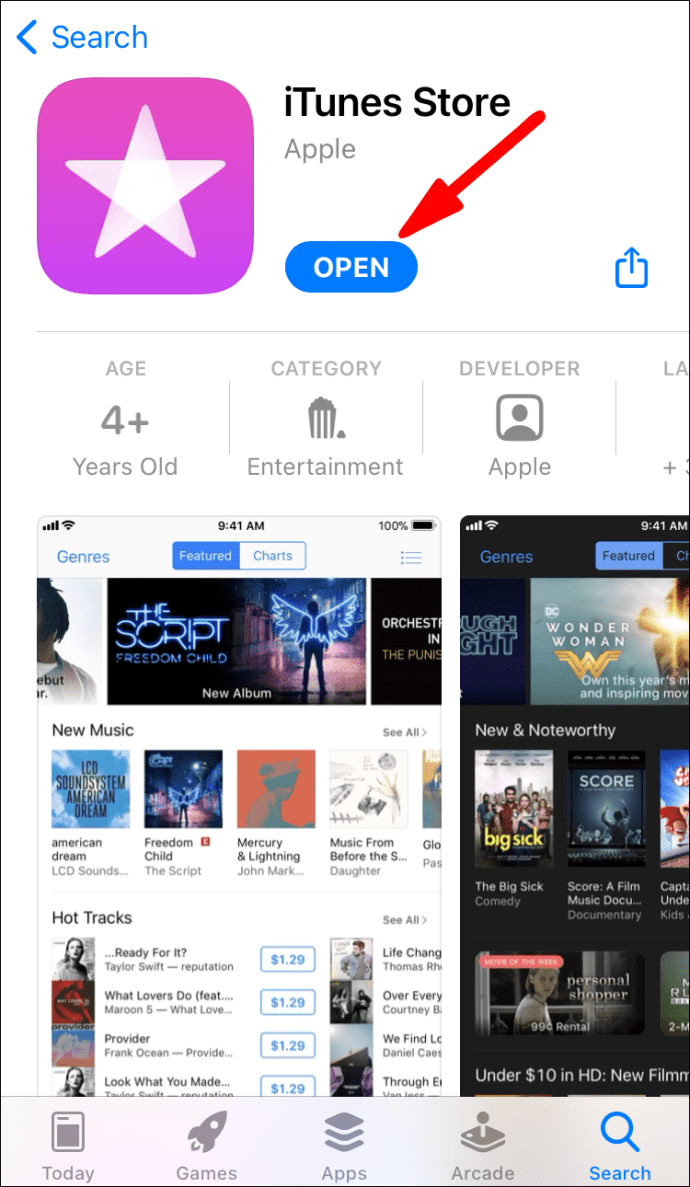
- Di iPhone atau iPod touch, pilih "Lainnya", yang ada di bagian bawah layar, lalu "Dibeli". Dari iPad, pilih "Dibeli."
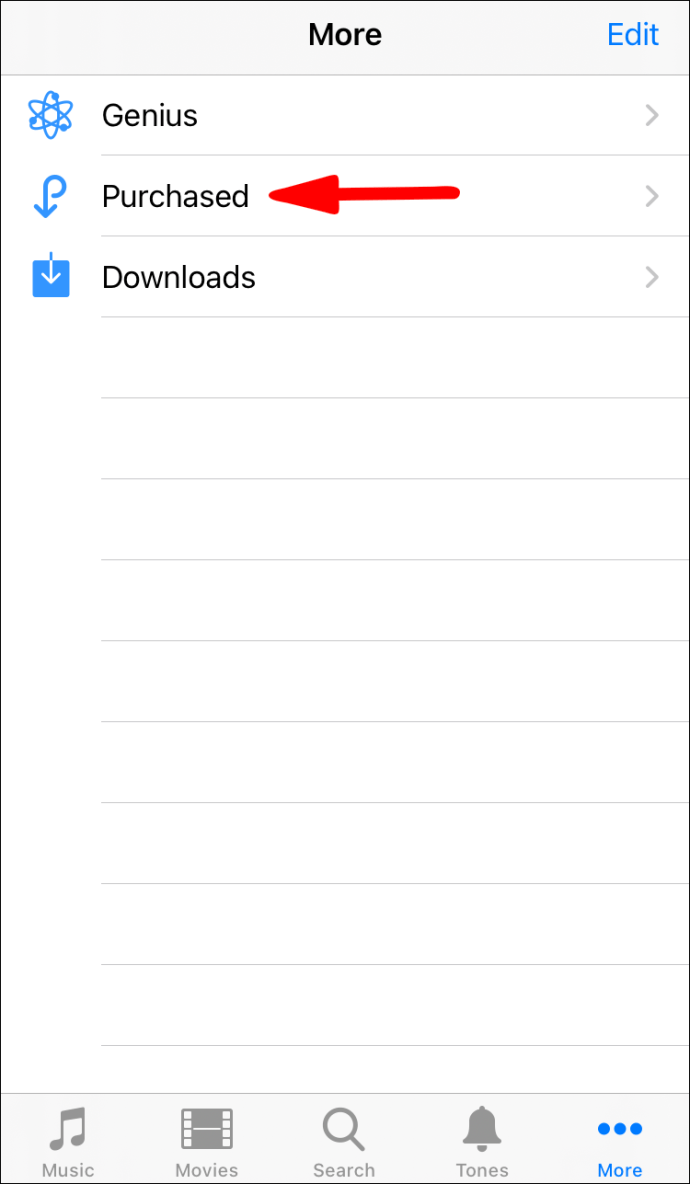
- Pilih “Musik.”
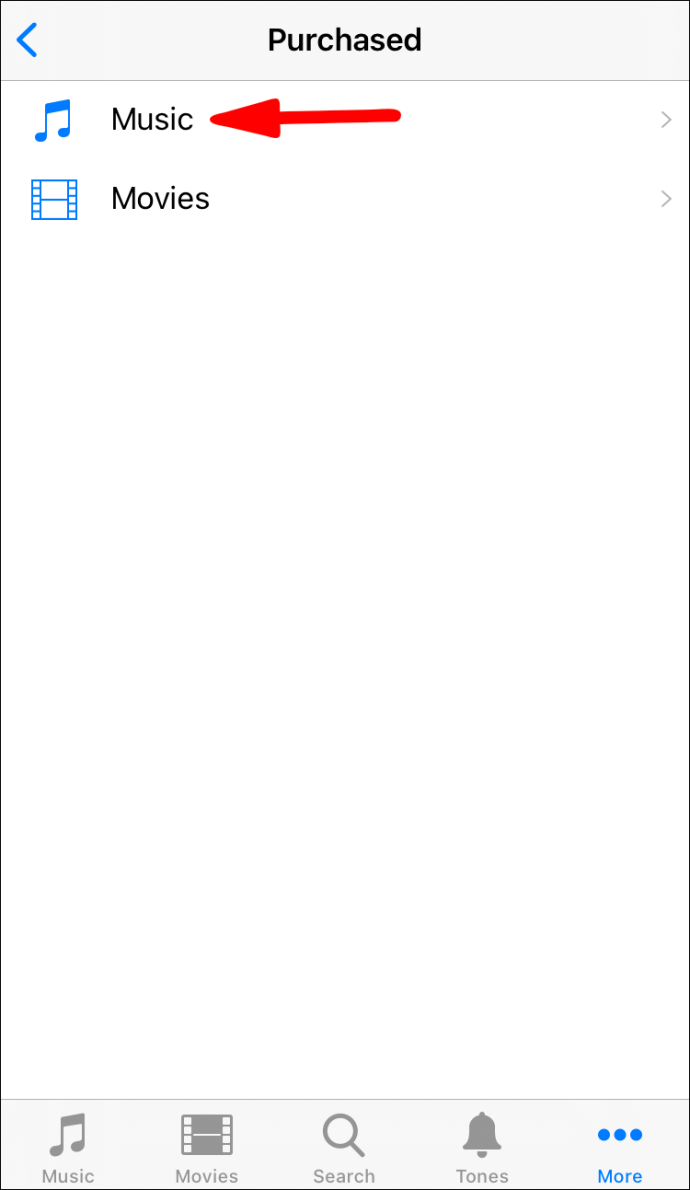
- Temukan musik yang ingin Anda unduh, lalu ketuk ikon cloud di sebelah lagu.
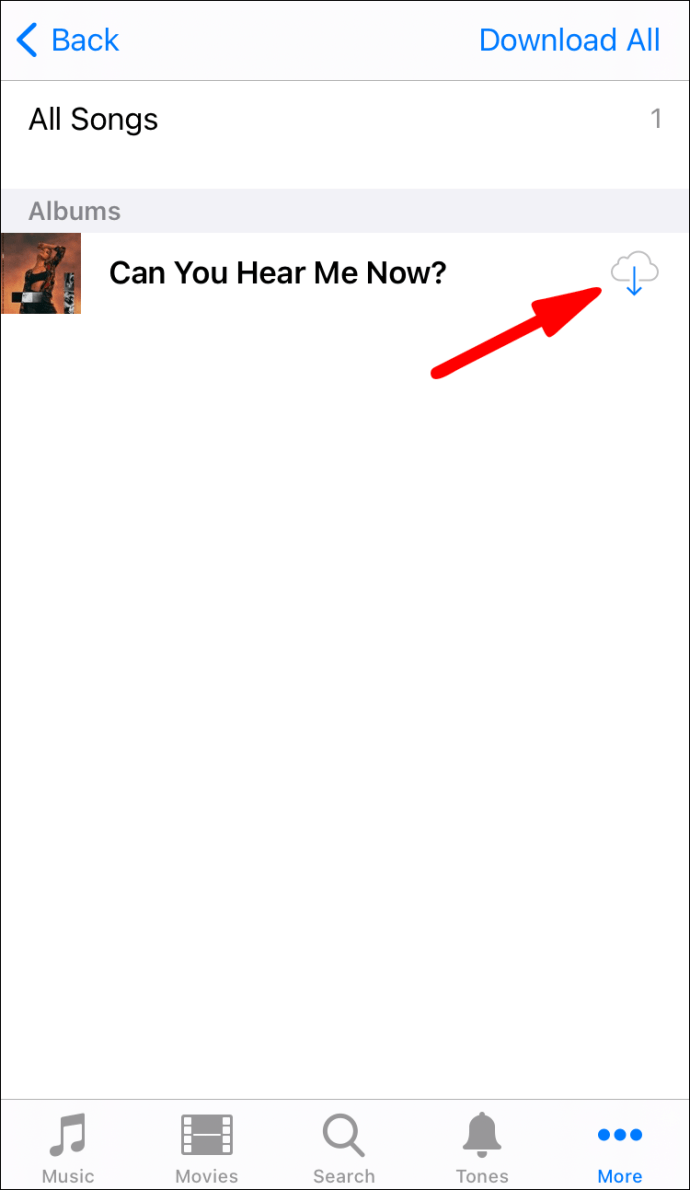
Unduh Lagu iTunes yang Dibeli di Ponsel atau Tablet Android
Tidak ada aplikasi iTunes untuk Android, tetapi ada satu untuk Apple Music. Oleh karena itu, Anda dapat menyelaraskan iTunes yang Anda beli dari PC atau Mac ke Apple Music lalu mengunduhnya ke perangkat Android Anda.
Pastikan Anda masuk ke iTunes dan Apple Music menggunakan ID Apple yang sama. Anda juga memerlukan langganan Apple Music.
- Dari PC atau Mac Anda, luncurkan aplikasi iTunes.
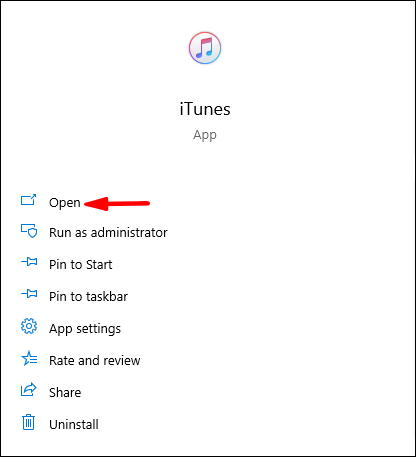
- Pilih "Edit," lalu "Preferensi."
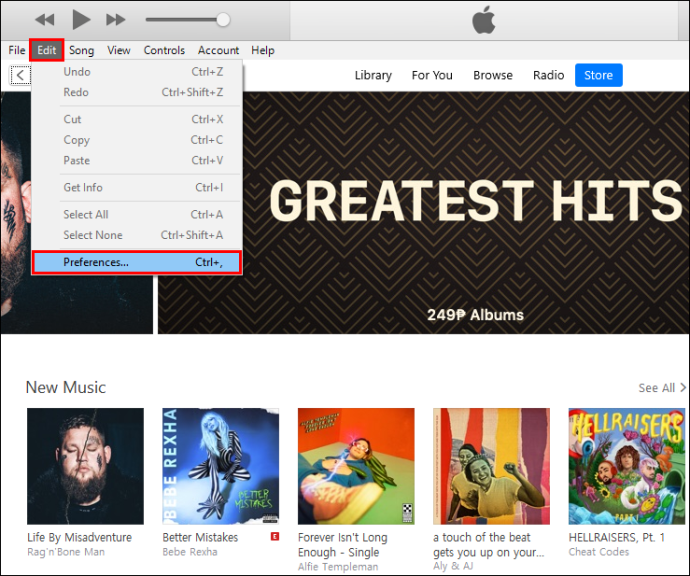
- Dari tab "Umum", pastikan opsi "Perpustakaan Musik iCloud" dicentang lalu "Ok" untuk mengonfirmasi.
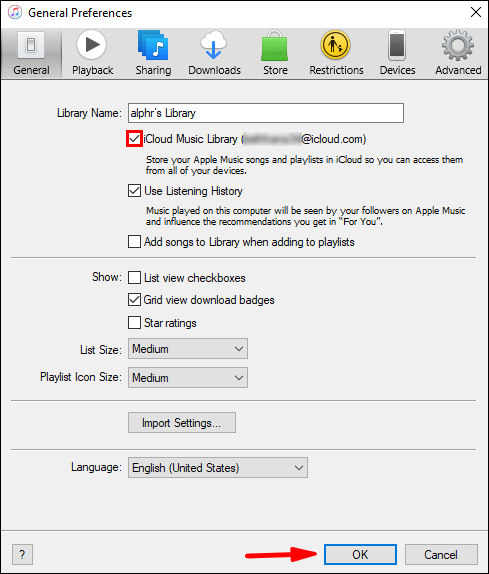
- Jika Anda perlu memulai sinkronisasi secara manual ke penyimpanan iCloud, pilih “File” > “Library” > “Update iCloud Music Library.”
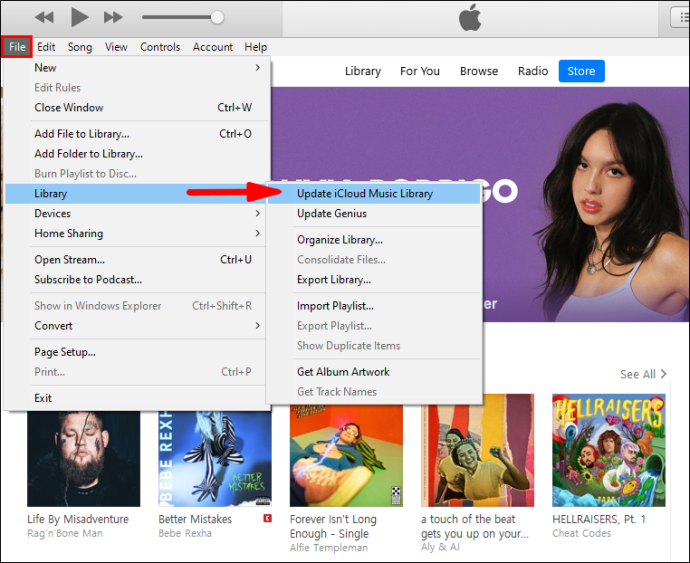
- Luangkan waktu untuk menyinkronkan seluruh perpustakaan Anda.
- Setelah sinkronisasi selesai, luncurkan aplikasi Apple Music di Android Anda.
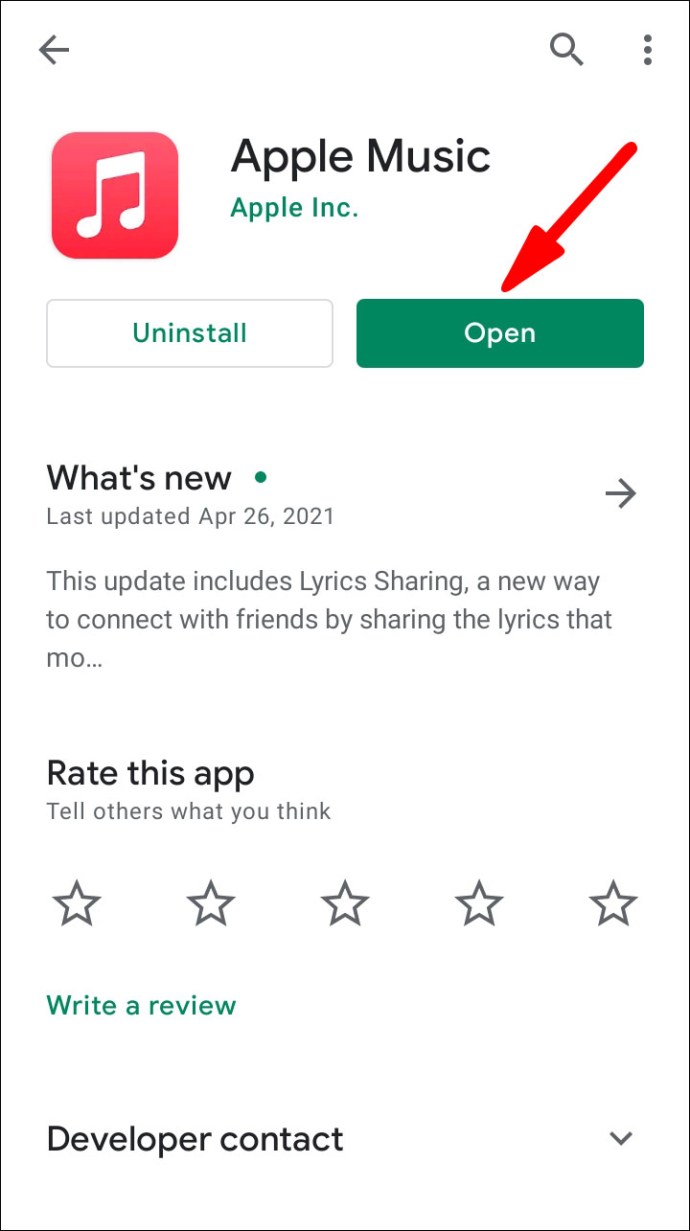
- Pilih "Perpustakaan" dari bawah.
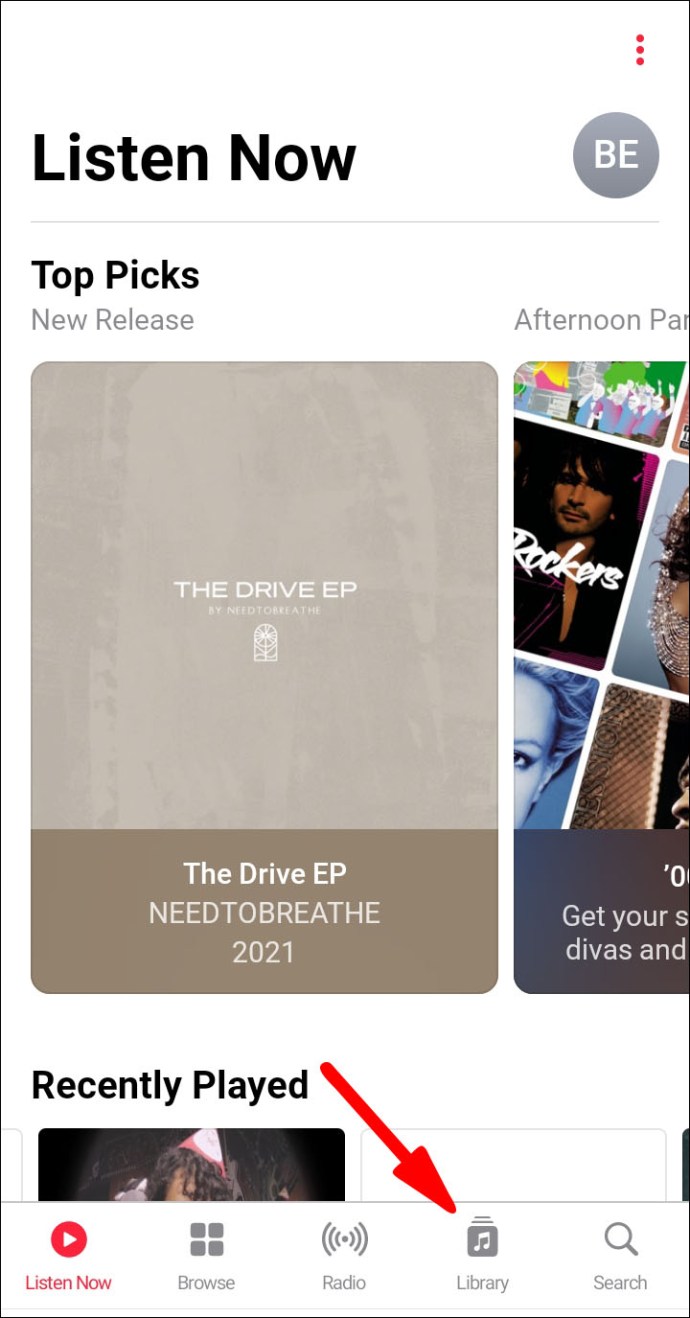
- Pilih tab “Lagu”, lalu cari lagu yang ingin Anda unduh.
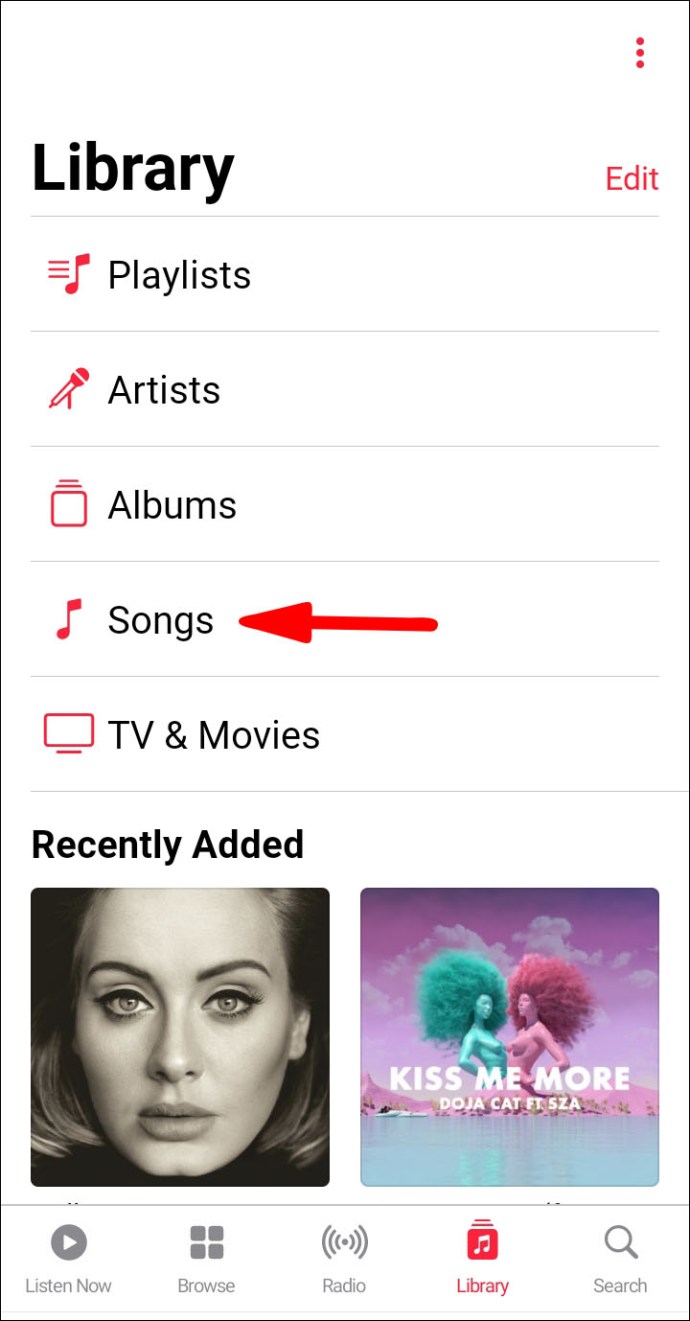
- Klik pada ikon unduh.
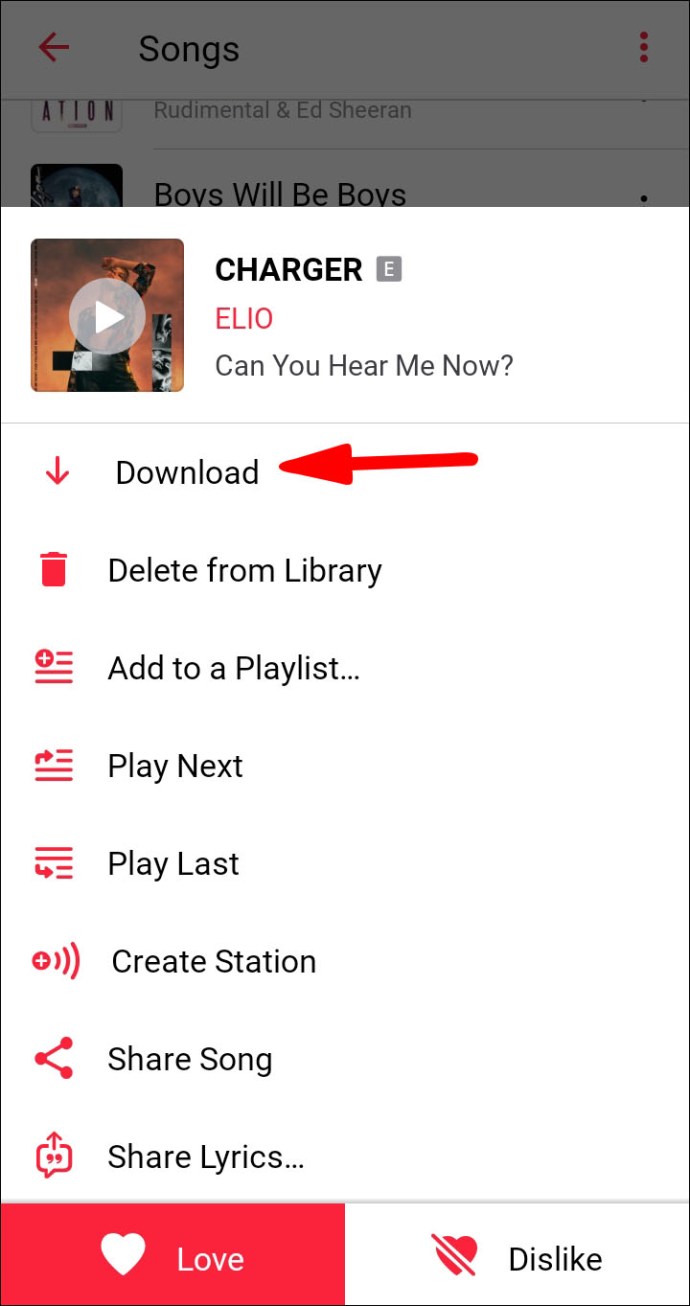
Pertanyaan yang Sering Diajukan
Mengapa Saya Tidak Dapat Mengunduh Lagu yang Dibeli iTunes Saya?
Coba yang berikut ini untuk membantu memecahkan masalah dan semoga memungkinkan Anda untuk mengunduh musik iTunes Anda:
Periksa apakah Transaksi Pembelian Sudah Selesai
Hilangnya koneksi internet atau kesalahan di pihak Apple dapat mengakibatkan transaksi yang tidak lengkap. Untuk mengonfirmasi apakah transaksi dilakukan dari perangkat iPhone:
1. Luncurkan aplikasi iTunes, lalu klik "Lainnya" yang ada di kiri bawah layar.
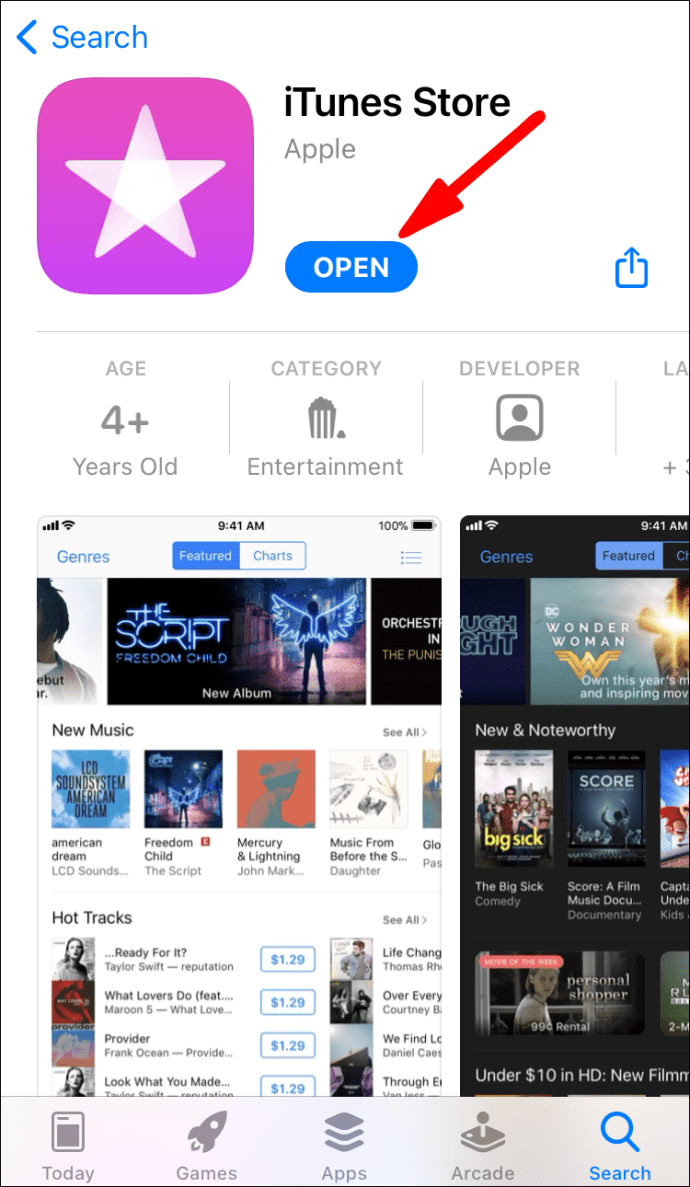
2. Klik “Dibeli”, lalu “Musik”.
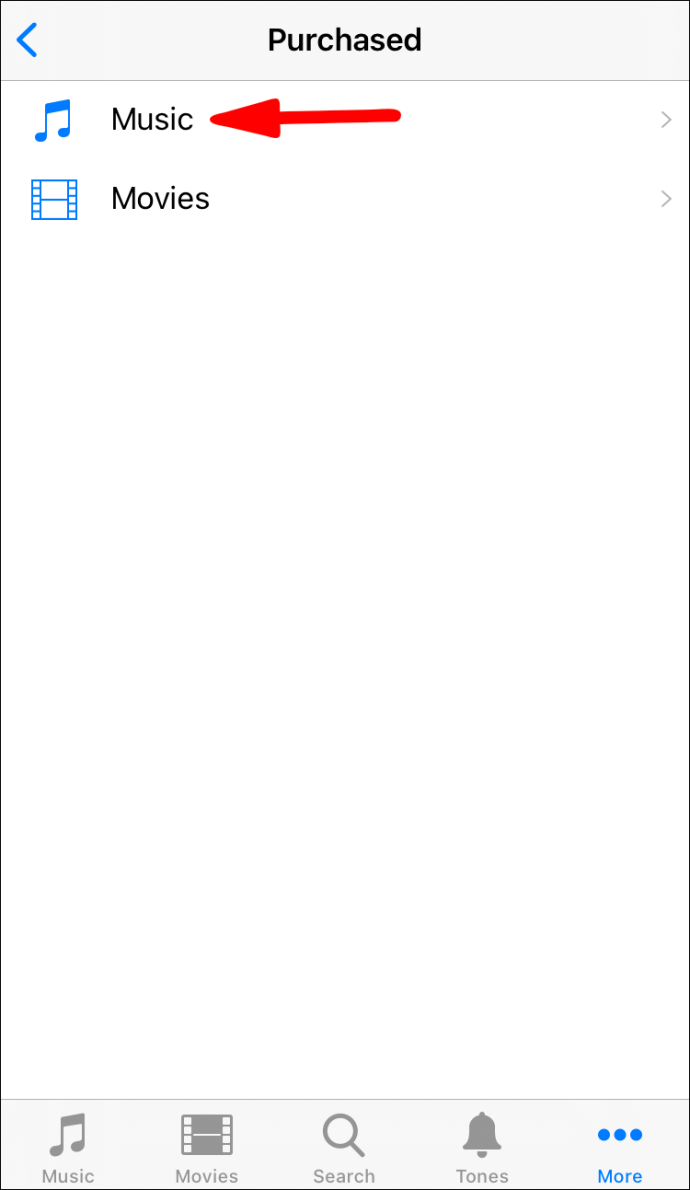
3. Jika lagu tidak terdaftar, maka Anda tidak dikenakan biaya. Dalam hal ini, coba beli lagi lagunya lalu unduh.
Periksa Unduhan Anda yang Tersedia
Bisa jadi lagu yang Anda coba unduh terganggu selama proses berlangsung.
1. Di perangkat iOS Anda, luncurkan Apple Music, dan di sudut kiri bawah pilih ikon "Perpustakaan".
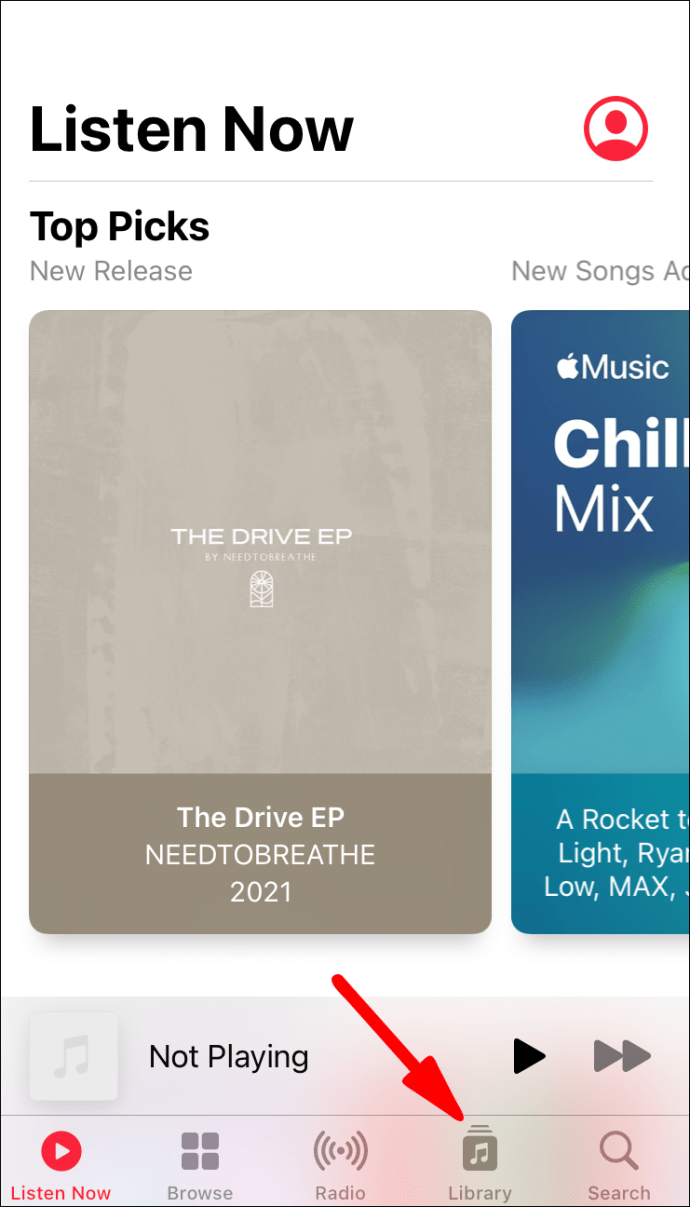
2. Pilih “Artis”, “Album”, atau “Lagu”.
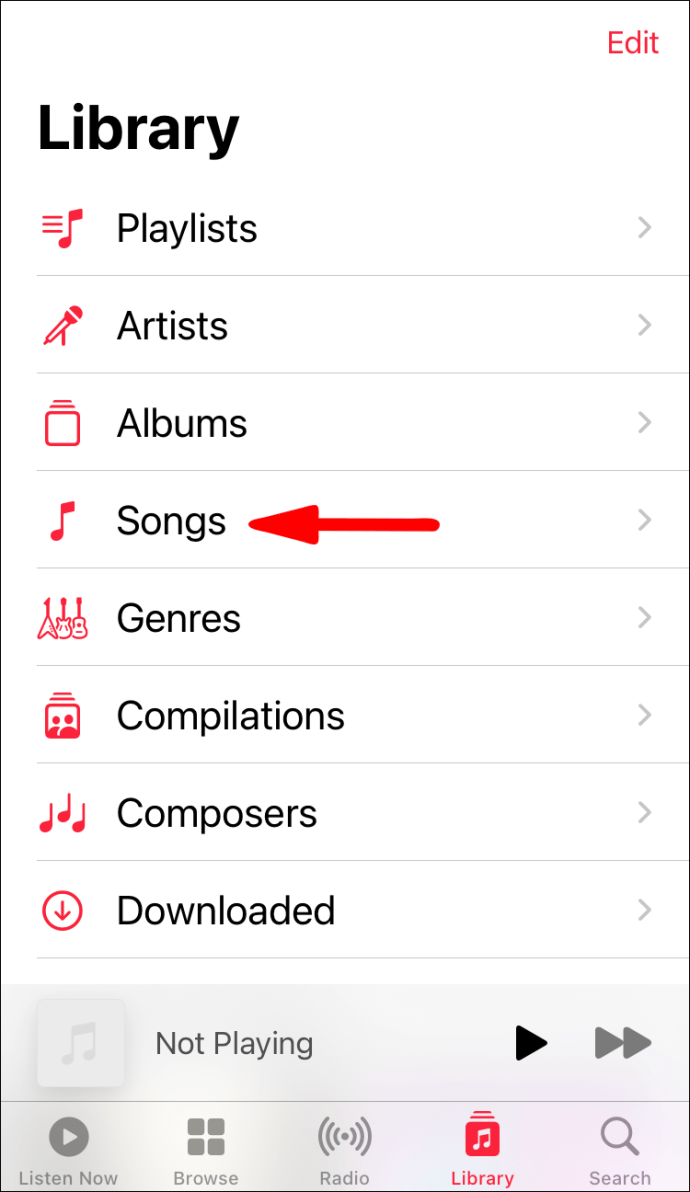
3. Di sana Anda akan melihat daftar pilihan Anda, dan awan merah di sebelah item Anda menunggu untuk diunduh.
4. Untuk mengunduh, ketuk di cloud.
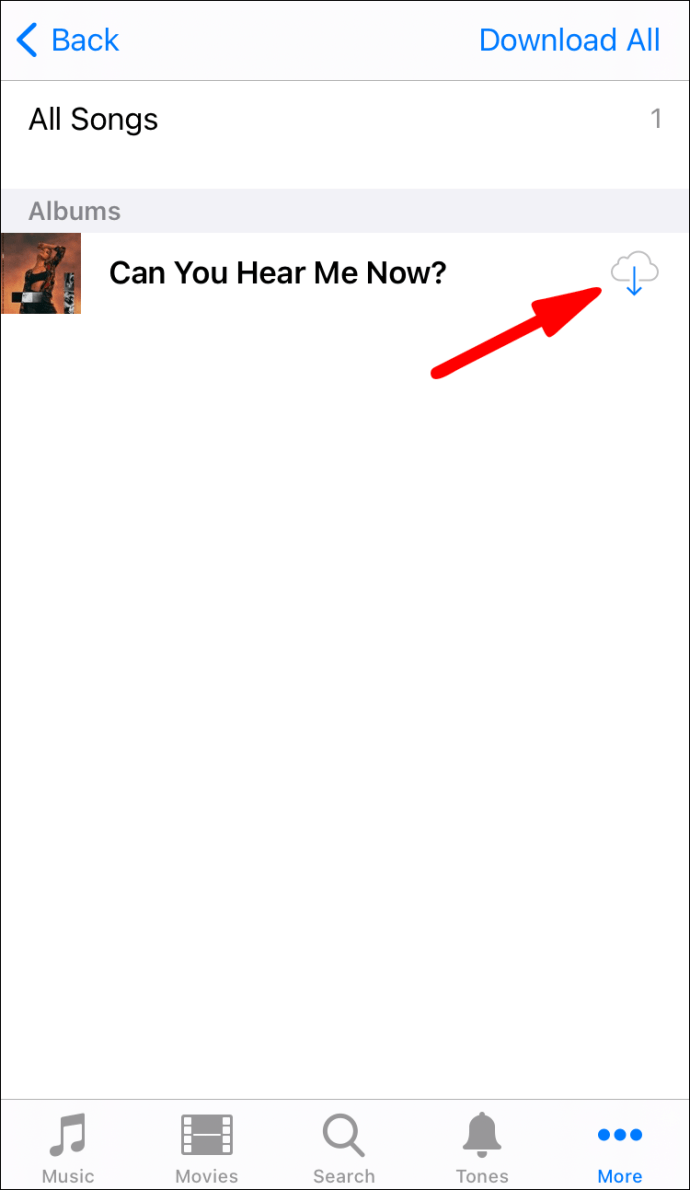
Untuk mengunduh dari iTunes:
1. Di perangkat iOS Anda, luncurkan iTunes.
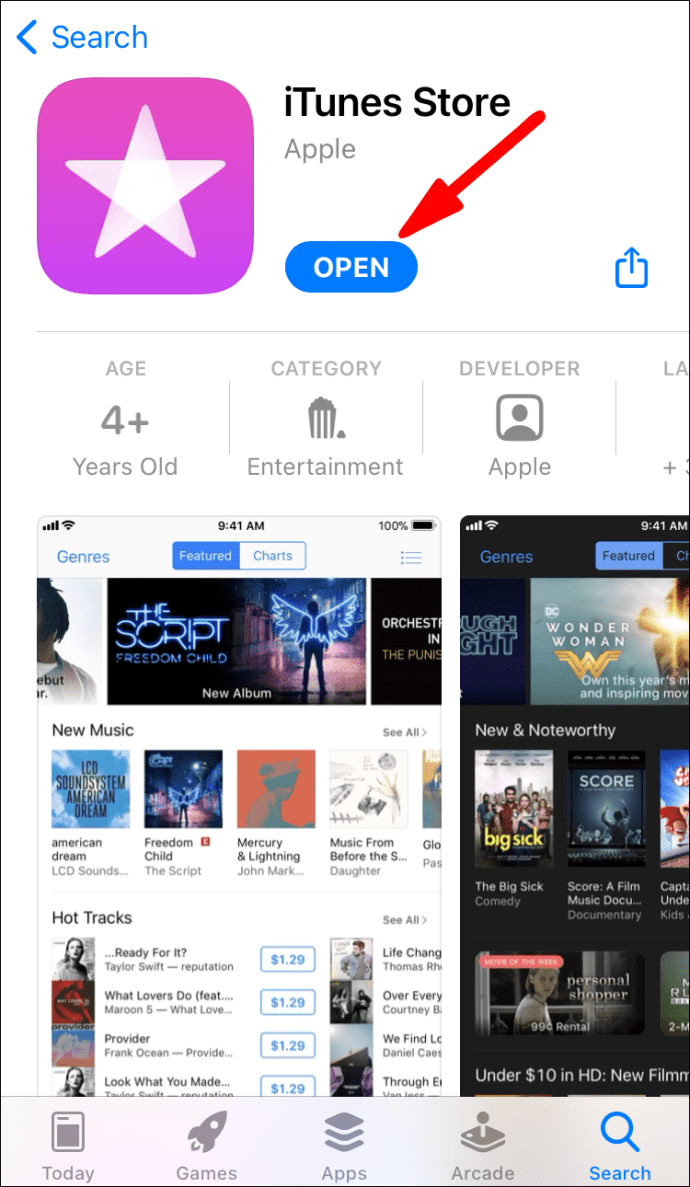
2. Di iPhone atau iPod touch, pilih "Lainnya", yang terdapat di bagian bawah layar, lalu "Dibeli". Dari iPad, pilih "Dibeli."
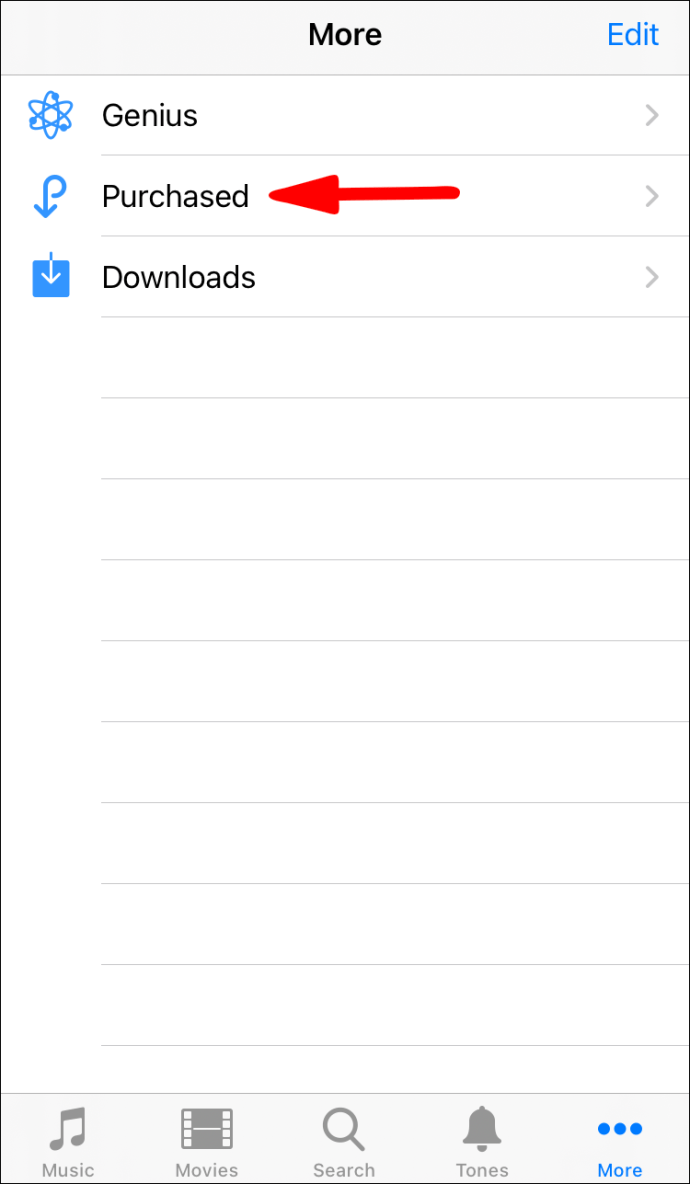
3. Pilih “Musik”.
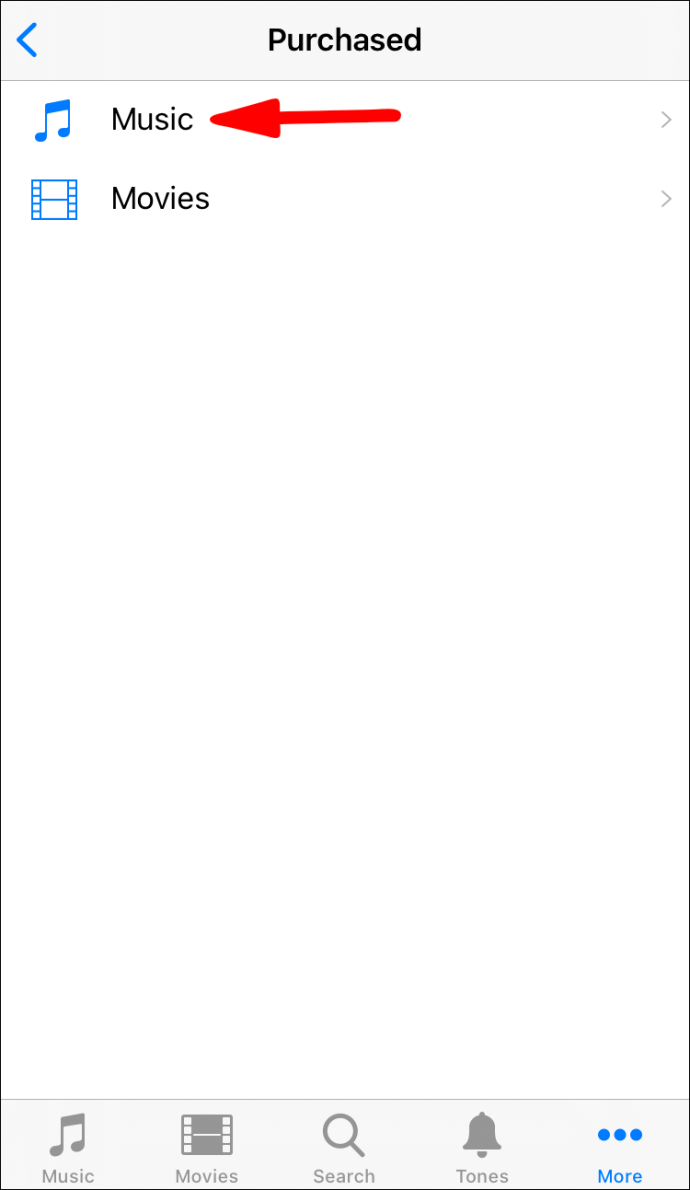
4. Temukan musik yang ingin Anda unduh, lalu ketuk cloud di sebelah lagu.
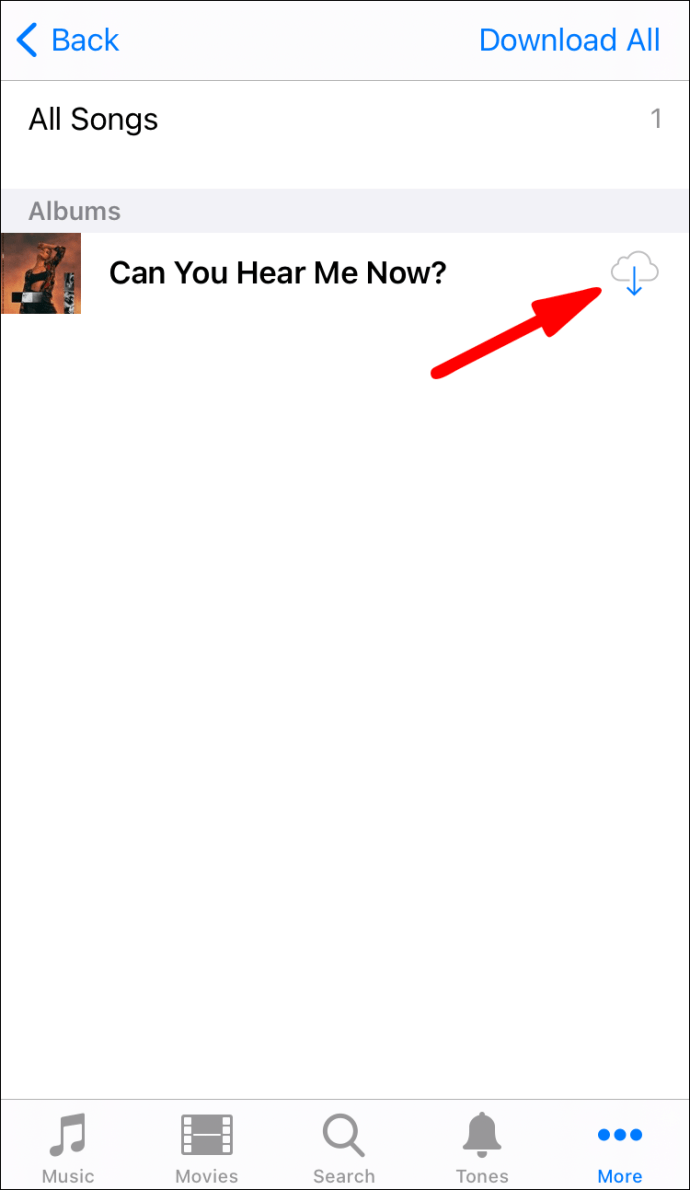
Periksa Apakah Anda Memiliki iCloud dan Ruang Perangkat yang Cukup
Untuk memeriksa status penyimpanan iCloud Anda:
1. Di perangkat iOS Anda, pilih “Pengaturan,” > (nama Anda) > “iCloud.”
2. Di Mac Anda, klik menu Apple lalu “System Preferences,” > “Apple ID,” > “iCloud.”
3. Di PC Anda, luncurkan "iCloud."
4. Luncurkan browser dan masuk ke iCloud.com untuk memeriksa "Pengaturan Akun" Anda.
Untuk memeriksa status penyimpanan perangkat iOS Anda:
1. Luncurkan aplikasi "Pengaturan".
2. Pilih “Umum” lalu “Penyimpanan iPhone”.
Untuk memeriksa status penyimpanan perangkat Android Anda:
1. Pilih "Aplikasi" dari layar beranda Anda.
2. Klik “Pengaturan.”
3. Pilih “Perawatan perangkat”, “Perawatan perangkat”, atau gulir ke bawah ke “Penyimpanan”.
Catatan: Beberapa jenis konten yang dibeli sebelumnya mungkin tidak tersedia di negara atau wilayah tertentu. Pembelian sebelumnya mungkin tidak tersedia jika tidak lagi ada di iTunes store.
Jika Anda masih tidak dapat mengunduh pembelian Anda, pertimbangkan untuk menghubungi tim Dukungan Apple.
Bisakah Anda Masih Membeli Lagu di iTunes?
Ya, masing-masing lagu masih dapat dibeli di iTunes. Untuk melakukan ini dari iPhone:
1. Luncurkan aplikasi iTunes.
2. Pilih "Musik" di sudut kiri bawah layar.
3. Temukan lagu yang ingin Anda beli.
4. Klik harga di sebelahnya.
5. Masuk dengan kredensial ID Apple Anda untuk menyelesaikan pembelian.
Bisakah Aplikasi Masih Disinkronkan Melalui iTunes?
Ya, Anda dapat menyinkronkan informasi aplikasi Anda. iTunes dapat digunakan untuk menyelaraskan kontak, entri kalender, dan penanda Safari di komputer Anda dengan perangkat iOS Anda; informasi ini juga dapat disinkronkan sebaliknya.
Untuk menyelaraskan info Anda dari PC ke iPhone, iPad, atau iPod touch:
1. Hubungkan perangkat Anda ke komputer baik menggunakan kabel USB atau koneksi Wi-Fi.
2. Di PC Anda, luncurkan aplikasi iTunes, lalu di kiri atas, klik tombol perangkat.
3. Klik “Info”, pilih item yang ingin Anda sinkronkan, lalu “Terapkan”.
Untuk menyelaraskan info Anda dari PC ke iPod classic, nano, atau shuffle:
1. Hubungkan perangkat Anda ke komputer baik menggunakan kabel USB atau koneksi Wi-Fi.
2. Di PC Anda, luncurkan aplikasi iTunes lalu di kiri atas, klik tombol perangkat.
3. Klik “Info”, pilih item yang ingin Anda sinkronkan.
Setiap kali Anda menyambungkan iPod ke komputer, informasi kontak dan kalender Anda akan diperbarui. Informasi Anda juga dapat diperbarui kapan saja dengan memilih “File” > “Sync iPod in iTunes.”
Bisakah Musik Masih Disinkronkan Melalui iTunes?
Ya, saat Anda berlangganan Apple Music, musik Anda ditransfer secara otomatis ke semua perangkat Anda. Anda juga dapat menyinkronkan pilihan semua musik di PC ke perangkat Anda.
Bagaimana Saya Mengunduh Musik yang Dibeli Sebelumnya Dari iTunes?
Untuk mengunduh ulang musik yang Anda beli di iPhone, iPad, atau iPod touch:
1. Di perangkat Anda, luncurkan aplikasi iTunes.
2. Di bagian bawah layar, pilih "Lainnya", lalu "Dibeli".
3. Pilih “Musik”, cari dan pilih musik yang ingin Anda unduh ulang.
4. Klik ikon unduh.
Bagaimana Saya Mendapatkan Musik Saya untuk Diunduh Secara Otomatis di iPhone Saya?
Untuk mengaktifkan unduhan iTunes otomatis di perangkat iOS Anda:
1. Masuk ke iTunes di perangkat Anda, dengan ID Apple yang sama dengan yang digunakan untuk masuk ke iTunes di PC Anda.
2. Di layar beranda perangkat Anda, pilih “Pengaturan” lalu “iTunes & App Stores.”
3. Pilih setiap jenis konten yang ingin Anda unduh secara otomatis, misalnya, "Musik", "Buku & Buku Audio", dll.
Untuk mengaktifkan unduhan otomatis di komputer Anda:
1. Di PC Anda, luncurkan aplikasi iTunes.
2. Pilih “Edit”, > “Preferensi”, lalu “Unduhan”.
3. Di bawah "Unduhan Otomatis", Pilih setiap jenis konten yang ingin Anda unduh secara otomatis, misalnya, "Musik", "Buku & Buku Audio", dll.
Catatan: Item yang dibeli akan diunduh ke komputer Anda dan perangkat lain saat iTunes dibuka, dan pembelian dilakukan di komputer atau perangkat lain.
Item diunduh saat iTunes diakses berikutnya, atau saat Anda memilih “Akun” > “Periksa Unduhan yang Tersedia” jika tidak dibuka pada saat pembelian.
Akses Pemutaran Offline ke Musik iTunes Anda
Dengan iTunes, Anda memiliki akses offline ke musik Anda setelah diunduh ke perangkat Anda. Ini sangat berguna ketika Anda ingin memilih perangkat mana untuk menyimpan musik Anda, dan menghilangkan ketergantungan pada koneksi Wi-Fi untuk streaming.
Sekarang kami telah menunjukkan kepada Anda cara mengunduh lagu untuk kesenangan tanpa gangguan, kami ingin tahu apakah Anda berhasil mengunduh semua lagu yang Anda inginkan? Apakah Anda menggunakan fitur unduh otomatis? Jika demikian, apakah itu berfungsi seperti yang diharapkan? Silakan tinggalkan komentar di bagian komentar di bawah.